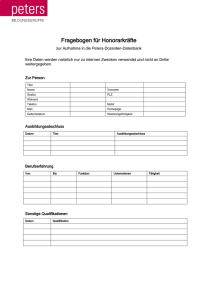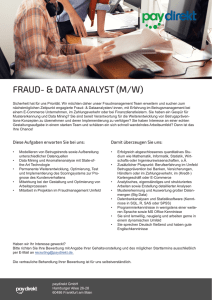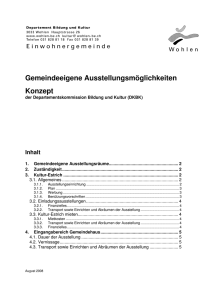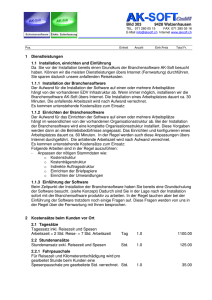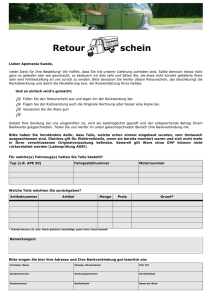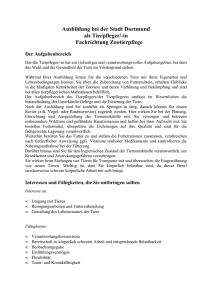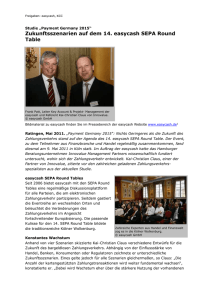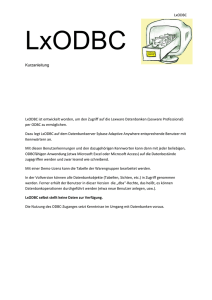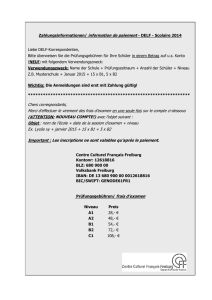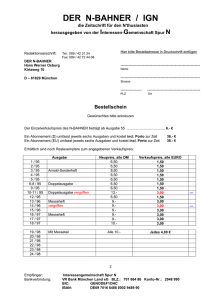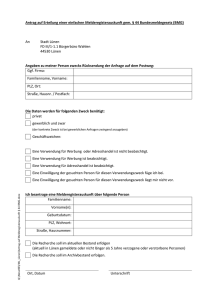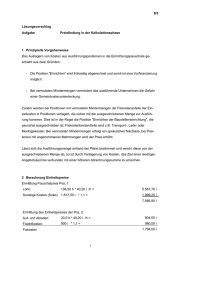Vorlage für PDF-Dokumente
Werbung
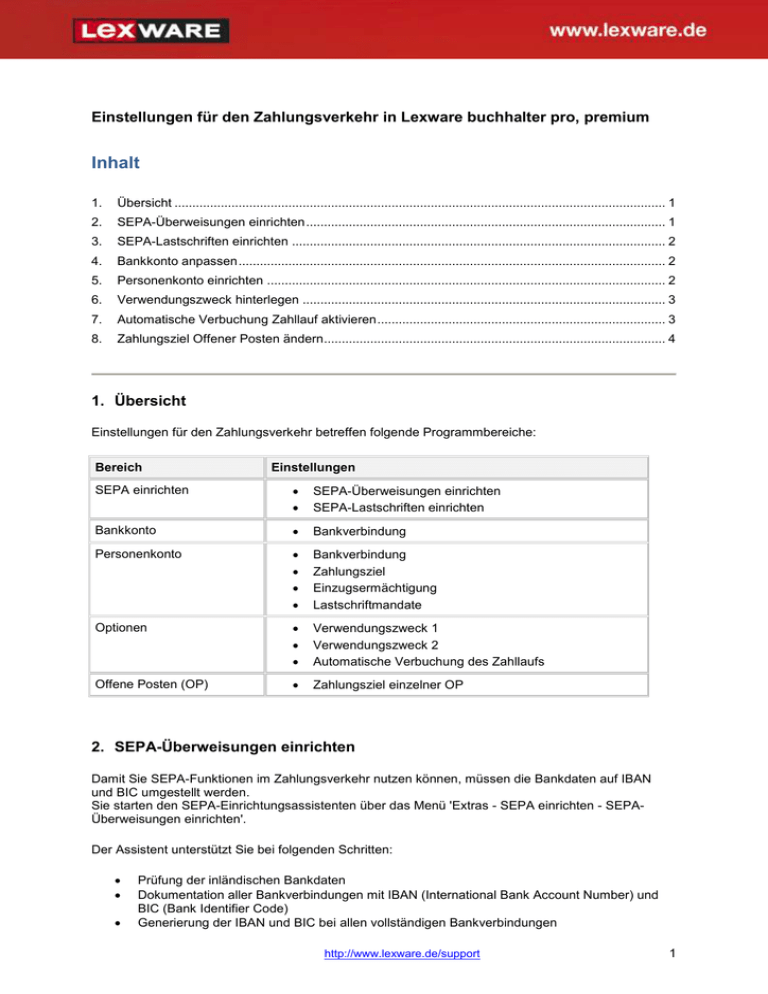
Einstellungen für den Zahlungsverkehr in Lexware buchhalter pro, premium Inhalt 1. Übersicht .......................................................................................................................................... 1 2. SEPA-Überweisungen einrichten ..................................................................................................... 1 3. SEPA-Lastschriften einrichten ......................................................................................................... 2 4. Bankkonto anpassen ........................................................................................................................ 2 5. Personenkonto einrichten ................................................................................................................ 2 6. Verwendungszweck hinterlegen ...................................................................................................... 3 7. Automatische Verbuchung Zahllauf aktivieren ................................................................................. 3 8. Zahlungsziel Offener Posten ändern ................................................................................................ 4 1. Übersicht Einstellungen für den Zahlungsverkehr betreffen folgende Programmbereiche: Bereich Einstellungen SEPA einrichten SEPA-Überweisungen einrichten SEPA-Lastschriften einrichten Bankkonto Bankverbindung Personenkonto Bankverbindung Zahlungsziel Einzugsermächtigung Lastschriftmandate Optionen Verwendungszweck 1 Verwendungszweck 2 Automatische Verbuchung des Zahllaufs Offene Posten (OP) Zahlungsziel einzelner OP 2. SEPA-Überweisungen einrichten Damit Sie SEPA-Funktionen im Zahlungsverkehr nutzen können, müssen die Bankdaten auf IBAN und BIC umgestellt werden. Sie starten den SEPA-Einrichtungsassistenten über das Menü 'Extras - SEPA einrichten - SEPAÜberweisungen einrichten'. Der Assistent unterstützt Sie bei folgenden Schritten: Prüfung der inländischen Bankdaten Dokumentation aller Bankverbindungen mit IBAN (International Bank Account Number) und BIC (Bank Identifier Code) Generierung der IBAN und BIC bei allen vollständigen Bankverbindungen http://www.lexware.de/support 1 Dokumentation aller Bankverbindungen, die nicht automatisch umgestellt werden können 3. SEPA-Lastschriften einrichten Aus bestehenden Einzugsermächtigungen oder Abbuchungsaufträgen generieren Sie SEPALastschriftmandate. Sie starten den Einrichtungsassistenten über das Menü 'Extras - SEPA einrichten - SEPALastschriften einrichten'. Der Assistent unterstützt Sie bei folgenden Schritten: Beantragen der Gläubiger-ID Zuordnung bestehender Einzugsermächtigungen oder Abbuchungsaufträgen auf das SEPALastschriftverfahren Erstellung von Mandatsnummern Versenden des Informationsbriefes mit Bekanntgabe des Umstellungszeitpunktes Versenden der gesetzlich notwendigen Vorabinformationen (Pre-Notifikation) Einholen neuer SEPA-Firmenlastschrift-Mandate 4. Bankkonto anpassen Im Bankkonto hinterlegen Sie die Bankverbindung und aktivieren die Nutzung für das Onlinebanking. 1. 2. 3. 4. 5. 6. 7. Öffnen Sie das Menü 'Verwaltung - Kontenverwaltung'. Markieren Sie das Bankkonto, das Sie für den Zahlungsverkehr nutzen wollen. Klicken Sie auf 'Bearbeiten'. Wechseln Sie auf die Seite 'Bank'. Markieren Sie die Bankverbindung, die Sie für den Zahlungsverkehr nutzen wollen. Über die Schaltfläche 'Bearbeiten' öffnen Sie die Bankverbindung. Wenn Sie für den Zahlungsverkehr das Onlinebanking nutzen wollen, setzen Sie den Haken bei 'Onlinekonto'. 8. Über die Schaltfläche 'Online-Kontakt anlegen/bearbeiten' verwalten Sie den Online-Kontakt. 9. Speichern Sie die Einstellungen. 5. Personenkonto einrichten Im Personenkonto hinterlegen Sie Bankverbindung, Zahlungskonditionen und Lastschriftmandate. 1. 2. 3. 4. 5. Öffnen Sie das Menü 'Verwaltung - Kontenverwaltung'. Markieren Sie das Personenkonto und klicken Sie auf 'Bearbeiten'. Wechseln Sie auf die Seite 'Anschrift'. Markieren Sie den zugeordneten Kunden und klicken Sie auf 'Bearbeiten'. Auf der Seite 'Zahlungskonditionen' wählen Sie die Zahlungsbedingung. In der Auswahlliste finden Sie einige übliche Zahlungsziele. http://www.lexware.de/support 2 6. Wenn Sie individuelle Zahlungsbedingungen anlegen wollen, klicken Sie auf die Schaltfläche neben der Auswahlliste. 7. Auf der Seite 'Bank' hinterlegen Sie die Bankverbindung. 8. Für die Verwendung des Lastschrifteinzugs setzen Sie den Haken bei 'Einzugsermächtigung liegt vor'. 9. Wenn Sie Lastschriftmandate anlegen oder verwalten wollen, wechseln Sie auf die Seite 'Lastschriftmandate'. Hinweis: Bei der Neuanlage eines Kunden wird die Seite 'Lastschriftmandate' erst nach dem erstmaligen Speichern des Kunden angezeigt. 10. Speichern Sie die Einstellungen. 6. Verwendungszweck hinterlegen Sie können für den Verwendungszweck definieren, welche Angabe bei Zahlung oder Einzug automatisch erscheinen sollen. 1. Öffnen Sie das Menü 'Extras - Optionen'. 2. Wechseln Sie auf die Seite 'Zahlungsverkehr'. 3. Im Bereich 'Voreinstellungen' finden Sie folgende vordefinierte Angaben: Belegnummer, Buchungstext und Kunden-/Lieferantennummer, eigene Kunden-/Lieferantennummer, Belegdatum, Rechnungsbetrag, Skonto in %. 4. Um eine dieser Angaben zu übernehmen, setzen Sie den Cursor in die Zeile 'Verwendungszweck 1' oder 'Verwendungszweck 2'. 5. Klicken Sie auf das Symbol. Die Angabe wird als Variable in die Zeile übernommen. Beispiel: Zuordnung von Belegnummer [&B] und Buchungstext [&T]: Die vordefinierten Angaben können Sie im Zahllauf überschreiben. 6. Alternativ können Sie einen individuellen Text hinterlegen. 7. Speichern Sie die Einstellungen. 7. Automatische Verbuchung Zahllauf aktivieren Diese Funktion ermöglicht die automatische Buchung der Zahlungen und Lastschriften im Zahlungsverkehr. 1. Öffnen Sie das Menü 'Extras - Optionen'. 2. Wechseln Sie auf die Seite 'Zahlungsverkehr'. 3. Setzen Sie den Haken bei 'Autom. Buchung Zahlungslauf'. http://www.lexware.de/support 3 4. Wählen Sie in der Auswahlliste ein bestehendes Interimskonto. Beispiel: SKR-03 5. Wenn Sie ein individuelles Konto verwenden wollen, klicken Sie auf 'Verwaltung'. Der Kontenassistent wird geöffnet und Sie können ein neues Konto anlegen. 6. Speichern Sie die Einstellungen. 8. Zahlungsziel Offener Posten ändern In der OP-Liste können Sie das Zahlungsziel einzelner offener Posten ändern. 1. 2. 3. 4. 5. Öffnen Sie das Menü 'Ansicht – OP Debitoren' oder 'OP Kreditoren'. Markieren Sie den offenen Posten mit der rechten Maustaste. Klicken Sie im Kontextmenü auf 'OP bearbeiten'. Ändern Sie im Bereich 'Zahlungsbedingungen' die Zahlungsbedingungen. Speichern Sie die Änderungen. http://www.lexware.de/support 4